PowerPoint 365: Cómo importar diapositivas de otro archivo de presentación

Un tutorial que muestra cómo importar diapositivas de otro archivo de presentación de Microsoft PowerPoint 365.

¿Busca ahorrar algo de tiempo durante su día ajetreado? Es posible que desee utilizar comandos de barra inclinada en Teams. Con estos comandos, podría terminar ahorrando algo de tiempo durante el día y usar el teclado para algunas tareas comunes.
Utilice los comandos de barra oblicua haciendo clic en el cuadro de búsqueda y escriba "/" seguido de uno de los comandos siguientes.
/ actividad, / ausente, / ocupado, / llamar, / dnd, / goto, / archivos,
Si está familiarizado con las computadoras, es probable que haya usado el símbolo del sistema una vez para realizar una tarea común o de administración en Windows 10. ¿Pero sabía que Teams también tiene su propia línea de comandos o clases? Así es, desde la parte superior de la barra de búsqueda en Microsoft Teams puede ingresar ciertos comandos. Veremos algunos de esos hoy.
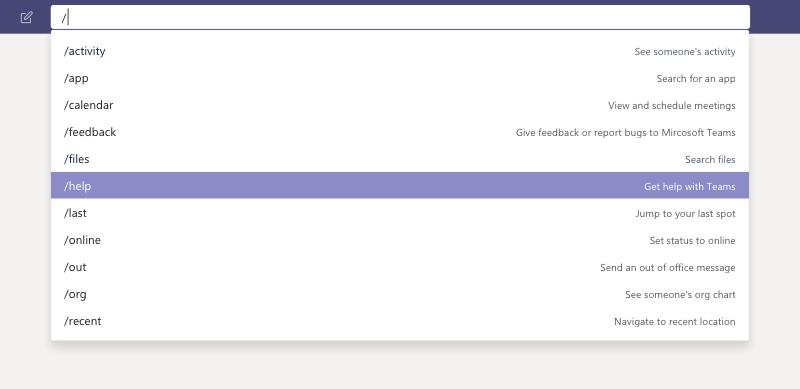
Los comandos de barra en la aplicación Teams en la web o la aplicación de escritorio le permiten realizar tareas comunes. Puede hacer cosas como actualizar un estado, ir a un canal específico o mostrar archivos recientes. Puede usarlos haciendo clic con el mouse en el cuadro de búsqueda y escribiendo un "/". Una vez que lo haga, podrá ver todos los comandos disponibles para usted. Tenga en cuenta que también puede presionar Alt + K (Windows) u Opción + K (Mac) para abrir la lista de comandos. Es probable que aprecie los comandos de barra oblicua porque pueden ahorrarle tiempo durante un día ajetreado.
| Mando | Que hace el comando |
|---|---|
| /actividad | Ver la actividad de un compañero de trabajo |
| /fuera | Configura tu estado como ausente |
| /ocupado | Establezca su estado en ocupado |
| /llamada | Llamar a un determinado número o contacto |
| / dnd | Configura tu estado para no molestar |
| /ir a | Ir a un equipo o canal |
| / archivos | Ver tus archivos recientes |
| / menciones | Ver tus @menciones |
Cuando compruebe por primera vez los comandos de barra, verá una larga lista de los compatibles. En este momento, hay una lista total de 18 comandos compatibles. Todos los que usan Teams tienen acceso a estos y, si algo no funciona para usted, es probable que su organización haya deshabilitado una característica que necesita el comando. Algunos de nuestros comandos favoritos están arriba.
Aunque nos hemos centrado en los comandos de barra, estos realmente no deben compararse ni confundirse con los atajos de teclado. Estas son dos cosas diferentes. Los comandos de barra inclinada son para tareas comunes en Teams, pero los atajos de teclado se centran más bien en la navegación general de Teams. Los explicamos en una publicación separada . Como siempre, también le recordamos que puede consultar nuestro centro dedicado de Teams para obtener más noticias e información de Teams.
Un tutorial que muestra cómo importar diapositivas de otro archivo de presentación de Microsoft PowerPoint 365.
Una publicación donde te mostramos cómo puedes ver quién aceptó una invitación a una reunión en Microsoft Outlook 365, 2016, 2013 y 2010.
Descubre por qué aparece el código de error 0x80040305 y cómo solucionarlo para que puedas enviar correos electrónicos desde Outlook nuevamente.
¿Deseas activar o desactivar la opción de Autorecuperación o Guarda Automática? Aprende cómo activar o desactivar la función de Autorecuperación en Word 2019 o Microsoft 365.
En agosto, Microsoft anunció que llegaría una nueva característica a Microsoft Teams para permitir a los usuarios transferir reuniones activas entre dispositivos. Si la función comenzó a implementarse la semana pasada y ahora está disponible para todos los usuarios de Microsoft Teams, de acuerdo con la hoja de ruta de Microsoft 365.
El uso de etiquetas en Microsoft Teams le permite mencionar un grupo de personas a la vez. Al usar etiquetas, ya no tiene que mencionar nombres individuales, puede
Así es como puede administrar sus reuniones en Outlook
Aquí hay un vistazo a algunos de los problemas más comunes de OneDrive y cómo puede solucionarlos.
¿Pasas más tiempo en correos electrónicos en estos días? A continuación, presentamos algunas de nuestras mejores prácticas para Microsoft Outlook en Windows 10.
A continuación, presentamos algunos de nuestros consejos y trucos favoritos sobre cómo aprovechar al máximo las llamadas dentro de Microsoft Teams.
¿Alguna vez ha querido recibir una notificación sobre las actividades que suceden dentro de Teams relacionadas con los documentos que se cargan, los formularios que se firman o incluso las tareas que se están realizando?
Recientemente escribimos sobre cómo podría usar un teléfono Android (¡o incluso un Kinect!) Como cámara web en Microsoft Teams en Windows 10. Prometimos que haríamos un seguimiento de
Por el momento, Microsoft no tiene una forma de borrar el caché local en Microsoft Teams. En UserVoice de Microsoft Teams, los usuarios han solicitado una opción para
Así es como puede canjear un código para su suscripción a Microsoft 365 u Office 365
Pasará la mayor parte de su tiempo chateando en Microsoft Teams, por lo que aquí le presentamos algunas de las mejores prácticas sobre cómo puede aprovechar al máximo la función.
Si está cansado de descargar fondos personalizados una y otra vez, existe una solución que le permite usar imágenes diarias de Bing durante las reuniones de Microsoft Teams.
A continuación, se muestran algunos problemas verbales comunes y cómo solucionarlos.
Si desea tener más control sobre lo que los participantes de la reunión pueden hacer en Teams, aquí está un vistazo a cómo puede modificar su configuración.
En esta guía paso a paso, explicaremos cómo puede grabar fácilmente una reunión de Microsoft Teams a través del poder de Microsoft OneDrive.
Si bien no puede deshabilitar permanentemente las publicaciones sugeridas en Facebook, puede gestionar lo que ve como publicaciones sugeridas. Descubre cómo optimizar tu experiencia en la red.
¿No puedes enviar una solicitud de amistad en Facebook? Aquí están las posibles razones y trucos para solucionar el problema.
Aprende a agregar una <strong>publicación anónima</strong> en un grupo de Facebook fácilmente siguiendo estos pasos.
Descubre cómo desenfocar el fondo en Zoom para mantener la privacidad durante tus videollamadas. Aprende paso a paso con esta guía útil.
Zoom se ha convertido en un elemento básico en nuestra vida diaria, que nuestro nombre Zoom es casi el mismo que nuestra identidad. En este artículo, aprenderás cómo solucionar problemas al cambiar tu nombre en Zoom.
¿Se pregunta dónde está la carpeta segura en su teléfono Samsung? Vea diferentes formas de acceder a la Carpeta Segura en teléfonos Samsung Galaxy.
¿Steam tarda demasiado en confirmar tu compra? Aquí se muestran todas las formas de corregir el error de compra (transacción) pendiente en Steam.
Si borraste accidentalmente tus fotos de Google Photos, no te preocupes. Aquí te mostramos cómo recuperarlas de la Papelera y qué hacer si fueron eliminadas permanentemente.
Debido a que Gramblr no está funcionando, le ofrecemos algunas de las mejores alternativas de Gramblr del año para programar su contenido en redes sociales de forma fácil y gratuita.
Si tiene problemas con la Biblioteca familiar de Google Play y no puede compartir, aquí hay algunos consejos que debe verificar para resolver el problema.

















![Cómo grabar una reunión de Microsoft Teams [actualizado para 2021] Cómo grabar una reunión de Microsoft Teams [actualizado para 2021]](https://cloudo3.com/ArticleIMG/image-0729135440055.jpg)









